Die Bereiche der OGA
Die OGA ist generell in vier Bereiche eingeteilt:
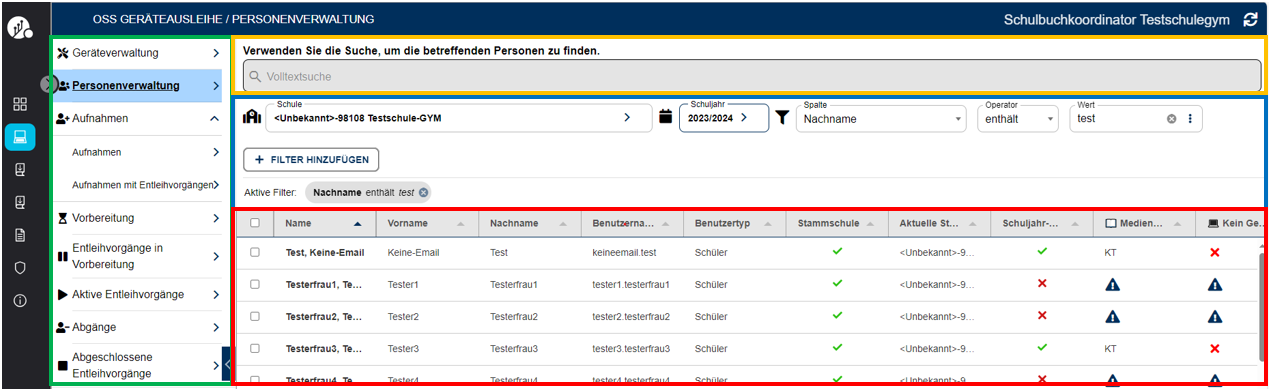
1. Linker grüner Bereich:
Menü mit verschiedenen Reiter der OGA, in denen Sie entsprechende Prozesse steuern können.
2. Rechter oberer gelber Bereich:
Suchleiste für eine Freitext-Suche innerhalb des angewählten Reiters.
3. Rechter mittlerer blauer Bereich:
Filterbereich, in dem Sie die gefundenen Ergebnisse nach angewandten Filtern einschränken können.
4. Rechter unterer rote Bereich:
Ergebnisse der Suche oder Filterung
Die Such- und Filtermöglichkeiten (oben gelb und blau markiert)
Der Such- und Filterbereich funktioniert in allen Reitern gleich, bietet allerdings diverse Ausgaben an, die sich auf den gewählten Reiter beziehen.
Die Freitext-Suche
In dem Eingabefeld der Freitext-Suche können Sie Begriffe eingeben, anhand dessen einzelne Spalten durchsucht und die Ergebniszeilen angezeigt werden, deren Felder den eingegebenen Suchbegriff enthalten.

Der Filter-Bereich Schule auswählen
Sollten Sie nur einer Schule zugewiesen sein, ist diese in dem Bereich "Schule" bereits vor eingestellt.
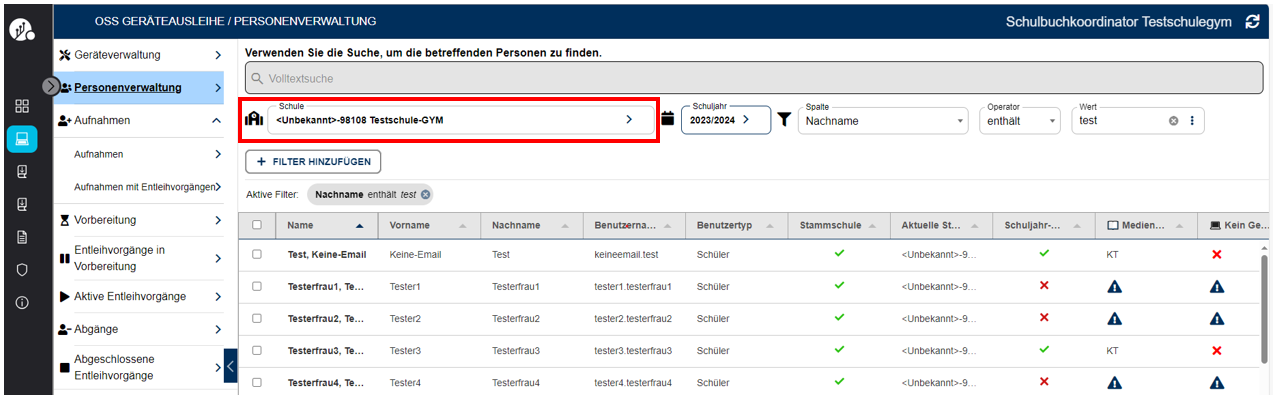 Im Falle, dass Sie mehreren Schulen zugewiesen sind, können Sie im roten Bereich "Schule" die entsprechende Schule auswählen, deren Vorgänge Sie bearbeiten möchten.
Im Falle, dass Sie mehreren Schulen zugewiesen sind, können Sie im roten Bereich "Schule" die entsprechende Schule auswählen, deren Vorgänge Sie bearbeiten möchten.
Filterung auf Spalten
Um die gefundenen Ergebnisse weiter einzuschränken, können Sie im rot markierten Bereich Filter auf einzelne Spalten hinzufügen. (In diesem Beispiel haben wir einen Filter auf den Nachnamen eingestellt, sodass dieser "Test" enthalten muss.)
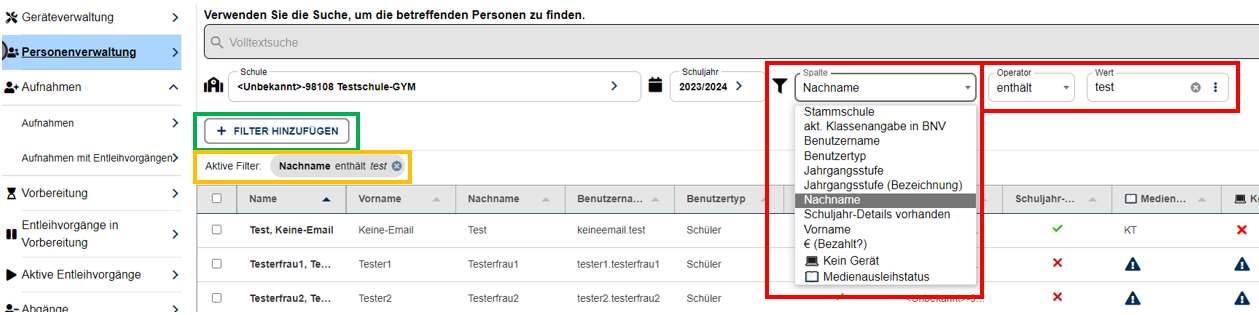
Klicken Sie dann im grün markierten Bereich auf den Button "Filter hinzufügen". Die aktiven Filter werden Ihnen unter dem Button "Filter hinzufügen" im gelb markierten Bereich angezeigt. Wollen Sie einen der aktiven Filter löschen, klicken Sie einfach auf das im Filter. Der Filter wird dann entfernt.
Der Anzeigebereich
Im unteren, rechten Anzeigebereich sehen Sie die Ergebnisse Ihrer Suche und gesetzten Filter. Diese Ergebnisse können Sie nach einzelnen Kriterien sortieren, indem Sie auf die Überschrift der Spalte klicken, nach der Sie die Ergebnisse sortieren möchten.
Die Ergebnis - Zeilen können sie entweder einzeln selektieren, indem Sie die Checkbox zu Beginn einer Zeile anklicken (rot markiert), oder auch alle auf einmal selektieren, indem Sie die Checkbox in der Überschriftenzeile (blau markiert) anklicken.
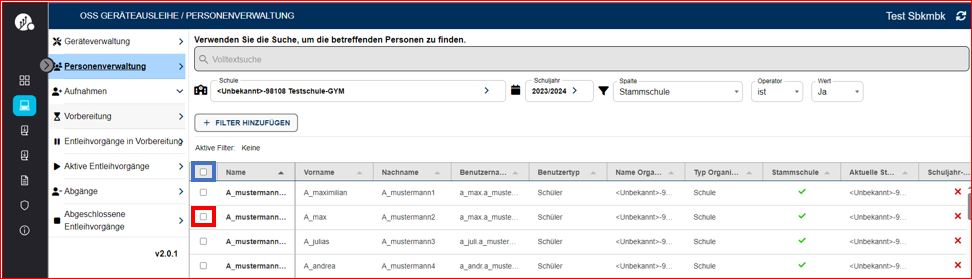
Dann können Sie mit den selektierten Datensätzen in den verschiedenen Bereichen der OGA unterschiedliche Vorgänge durchführen.ttps://stackedit.io/).